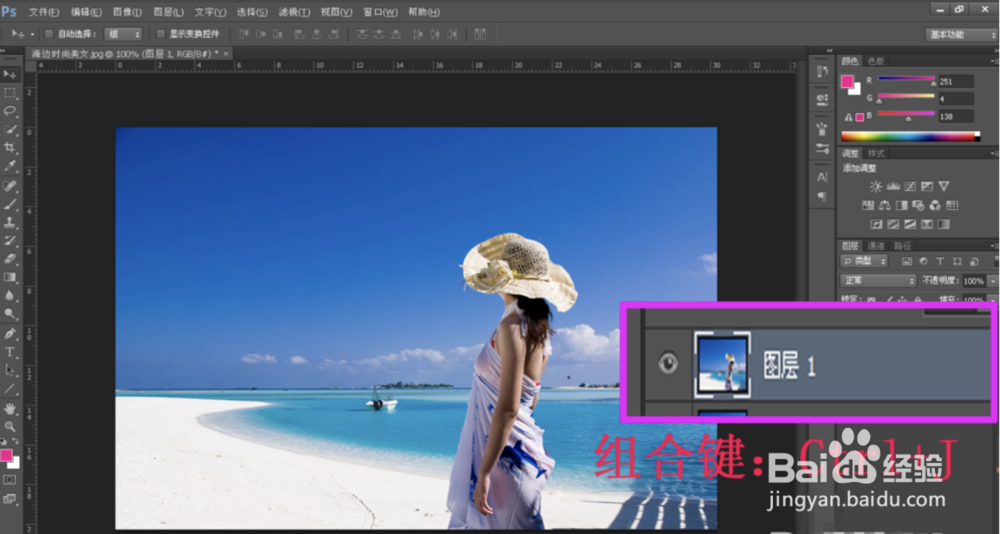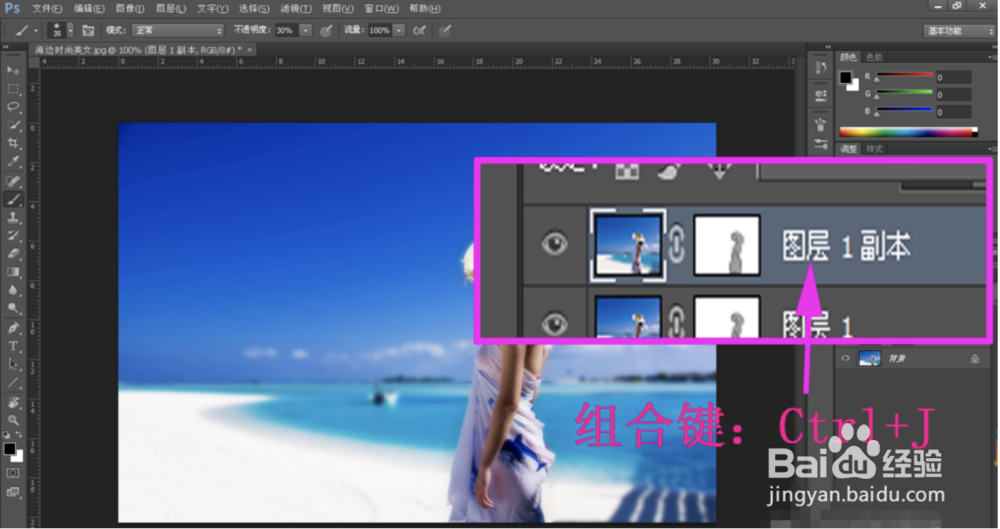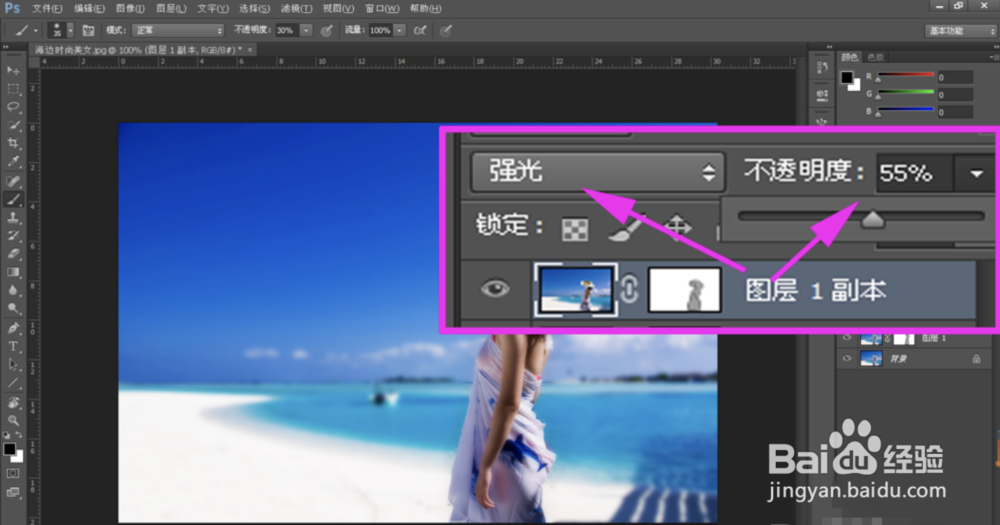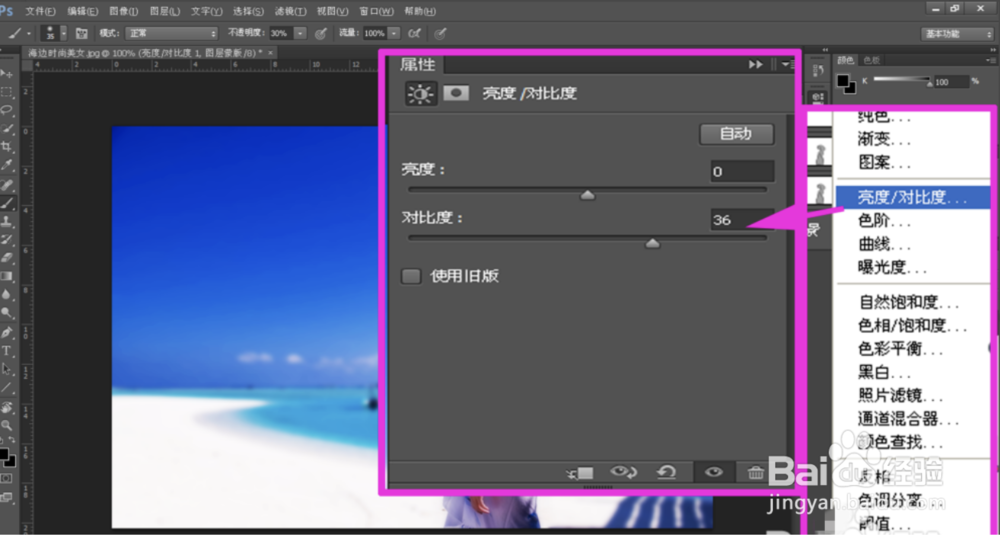用PS怎样制作图片景深效果
1、打开Photoshop软件,导入需要进行处理的图片,
2、然后按快捷键Ctrl+J,复制背景图层,生成图层1,
3、在菜单栏中点击打开滤镜-模糊-高斯模糊选项,
4、在弹出来的高斯模糊对话框中,根据实际效果,将半径参数进行适当调整,
5、在图层面板的下方,点击添加图层蒙版按钮,为图层1添加图层蒙版,然后在工具栏中点击画磺拎噱租笔工具,将不透明度设置为30%,对照片中的人物进行涂抹编辑,从而得到较好的景深效果,
6、按快捷键Ctrl+J,复制图层1,生成图层1副本,然后再将图层1副本的图层混合模式设置为强光,将不透明度设置为55%,增强效果。
7、在图层面板下方,点击创建新的填充或调整图层按钮,选择曲线选项,设置合适的参数,再点击创建新的填充或调整图层按钮,选择亮度/对比度 选项,设置合适参数。
声明:本网站引用、摘录或转载内容仅供网站访问者交流或参考,不代表本站立场,如存在版权或非法内容,请联系站长删除,联系邮箱:site.kefu@qq.com。
阅读量:56
阅读量:35
阅读量:56
阅读量:70
阅读量:35